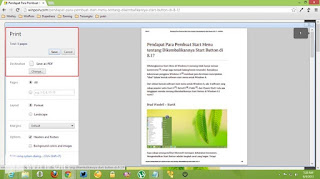Pengertian dan Fungsi Microsoft Outlook Pengertian, Fungsi dan Kegunaan Microsoft Outlook Express. Apa itu Microsoft Outlook ? Microsoft Office Outlook adalah sebuah aplikasi pengelola informasi pribadi dari Microsoft Office Suite. Aplikasi ini biasanya digunakan untuk mengirim dan membaca surat elektronik (email). Meskipun begitu, aplikasi ini juga memiliki fungsi fungsi seperti catatan, jurnal, jadwal kerja dan kalender. Microsoft Outlook dapat menyediakan akses kotak surat, kalender, dan jadwal bersama jika dikombinasikan dengan Microsoft Exchange Server. Ada 2 macam versi dari Outlook yaitu Microsoft Outlook Express dan Microsoft Outlook. Microsoft Outlook Express adalah versi kecil dari Outlook yang pertama kali dirilis dengan Windows 98. Microsoft Outlook tidak hanya bisa digunakan di PC/Komputer saja, melainkan disemua perangkat windows. Contohnya Outlook Mobile, yang dapat menghubungkan data Outlook ke smarthone, Ada juga add ons tambahan yang bisa menghubungkan Outlook dengan Blackberry dan perangkat handphone lainnya. Fungsi / Kegunaan Microsoft Outlook Sebagai aplikasi pengelola email, microsoft office outlok memiliki manfaat sebagai berikut Untuk membaca email secara offline Untuk mengirim email dengan cepat Untuk memcadangkan email di PC Untuk melakukan penjadwalan Untuk membuat dan mengatur adress book (buku alamat) Kelebihan Microsoft Outlook Microsoft Outlook memiliki keunggulan sebagai berikut Memiliki tampilan yang simpel dan elegan Memiliki fitur undo untuk mengembalikan perintah yang baru saja dilaksanakan Dapat terhubung dengan social media Diberikan kapasitas SkyDrive sebesar 7GB Dapat mengedit dokumen office di SkyDrive secara langsung Dapat memisahkan email masuk sesuai kategori yang diinginkan Memiliki sistem pembersih spam yang handal Dapat sinkronisasikan dengan smartphone Dapat digunakan untuk melakukan video call dengan Skype Cara Menggunakan Email dengan Microsoft Outlook Pertama anda harus memiliki email terlebih dahulu. Buat email anda segera di outlook.com . Setelah itu anda bisa membeli atau mendownload aplikasi Microsoft Outlook. Install aplikasinya di komputer anda, buka lalu ikuti langkah langkahnya. Jika anda diperintahkan untuk login maka loginlah dengan menggunakan akun email yang telah anda buat sebelumnya. Untuk login, anda harus terkoneksi dengan internet.
cara menggunakan Ms outlook
cara menggunakan Ms outlook
Untuk membuka ms outlook anda harus mempunyai program office, kemudian untuk membukanya silahkan klik tombol Start -> All Programs -> Microsoft Office. pilih Microsoft Outlook
Adapun fasilitas yang bisa sobat pergunakan dari Ms Outlook antara lain :
- Mail : disini sobat bisa menerima dan mengirim email secara langsung, dan enaknya lagi untuk membuka email sobat ndak perlu online jadi tinggal buka saja ms outlooknya.
- Contacts : fitur ini memungkinkan anda untuk menyimpan informasi kontak seseorang yang di anggep penting, misal seperti alamat email dan kontak rekan kerja, bisnis, kekasih, dll. yang bisa di lengkapi dengan alamat web, alamat rumah, no telp, dan lain sebagainya.
- Task & Calender : fitur ini memungkinkan anda untuk mengatur segala hal yang perlu dilakukan serta menjadikan pengingat “schedulling” untuk mengatur jadwal anda.
- Notes : catatan elektronik yang bisa digunakan untuk mencatat segala hal yang ingin anda tulis, bisa juga di manfaatkan buat catetan pribadi, kan kalau di buku atau di ms word kan udah biasa
mozilla thunderbird

Thunderbird
Thunderbird adalah aplikasi mail client (MUA - Mail User Agent) yang fungsinya sama dengan Outlook Express, Eudora Mail, Evolution, Sylpheed, dan sejenisnya. Thunderbird ini adalah salah satu produk turunan dari Mozilla. Pada awalnya Mozilla selalu mengemas aplikasinya dengan Browser + Mail Client. Namun, Mozilla mencoba memecah produknya dan membuatnya jauh lebih menarik dan ringan. Project Browsernya bernama: FireFox, dimana Project Mail Client-nya bernama: Thunderbird.
Thunderbird diproduksi untuk beberapa operating system, antara lain: Windows, Linux (Unix), atau MacosX. Thunderbird mempunyai kemampuan untuk berganti-ganti themes, dan dapat ditambahkan dengan plugin. Thunderbird juga bisa melakukan import setting dan mail dari Outlook Express, Mozilla / Netscape. Thunderbird bisa berfungsi sebagai RSS feeder, yaitu untuk membaca atau melakukan cek blog ala RSS.
Thunderbird memiliki fitur-fitur klien surel standar tetapi terkesan sederhana.

Thunderbird
Thunderbird adalah aplikasi mail client (MUA - Mail User Agent) yang fungsinya sama dengan Outlook Express, Eudora Mail, Evolution, Sylpheed, dan sejenisnya. Thunderbird ini adalah salah satu produk turunan dari Mozilla. Pada awalnya Mozilla selalu mengemas aplikasinya dengan Browser + Mail Client. Namun, Mozilla mencoba memecah produknya dan membuatnya jauh lebih menarik dan ringan. Project Browsernya bernama: FireFox, dimana Project Mail Client-nya bernama: Thunderbird.
Thunderbird diproduksi untuk beberapa operating system, antara lain: Windows, Linux (Unix), atau MacosX. Thunderbird mempunyai kemampuan untuk berganti-ganti themes, dan dapat ditambahkan dengan plugin. Thunderbird juga bisa melakukan import setting dan mail dari Outlook Express, Mozilla / Netscape. Thunderbird bisa berfungsi sebagai RSS feeder, yaitu untuk membaca atau melakukan cek blog ala RSS.
Thunderbird memiliki fitur-fitur klien surel standar tetapi terkesan sederhana.
- Tab email. Thunderbird memiliki antarmuka yang mirip dengan penjelajah web. Surel akan dibuka di tab baru sehingga pengguna dapat membaca satu surel secara penuh.
- Buku kontak memungkinkan pengguna menambahkan kontak baru pada buku kontak.
- Multiple channel chat memungkinkan pengguna berkomunikasi secara real-time menggunakan akun media sosial Facebook, Twitter, Google Talk, dan lain-lain.
- Pengaya memungkinkan pengguna untuk mengubahsuai Thunderbird dengan tambahan fungsi atau mempercantik gayanya.
- Ubahsuai folder memungkinkan pengguna membuat folder baru atau mengganti nama folder yang sudah ada.
- Perlindungan spam/phising.
Cara menggunakan Mozilla Thumdebird ini sebagai berikut :
- Download dan install Software – nya untuk mendapatkan Versi baru dari Mozilla Thundebird
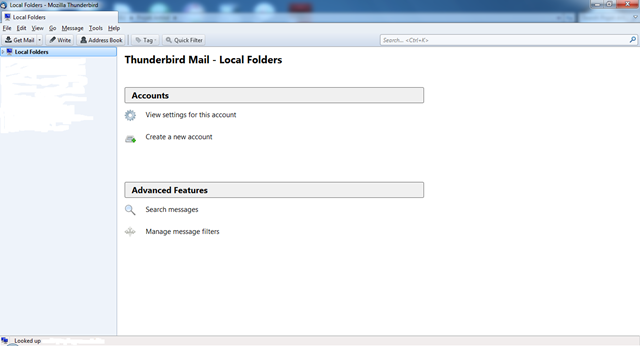
- Setelah Mozilla Thundebird sudah terinstal di komputer anda, cari shortcut atau pilih start menu. Pada komputer anda muncul jendela Mozilla Thundebird (Account Wizard ) tersebut.
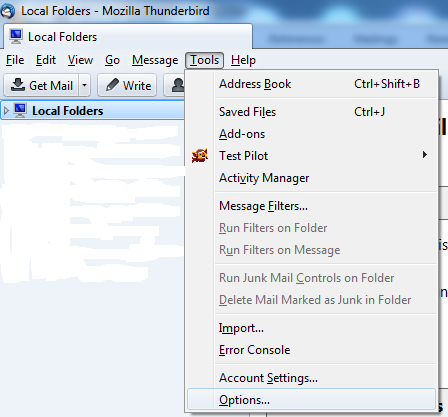
- Untuk menambah nama e – mail client anda dapat memilih menu Tool kemudian pilihAccount Settings.
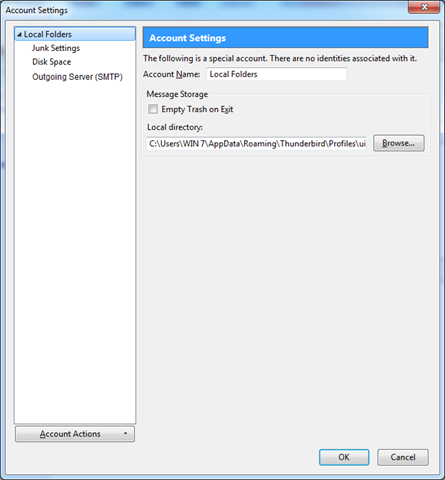
- Setelah itu akan muncunl jendela Account Settings disinilah anda kan menyetting email Anda.

- Pada jendela Account Settings , pilih Account Actions kemudian pilih Add Mail Account . Add Mail Account inilah anda dapat memasukan account e-mail ke dalam Mozilla Thundebird. Di jendela Account Setting anda juga kan melihat menu Add Other Aaccount, yang bisa anda gunakan untuk menambah account selain account e – mail.

- Sesudah itu akan muncul jendela Mail Account Setup, di sini anda bisa memasukkan nama, e-mail, dan juga password e-mail . Setelah anda selesai menginput data tersebut adaba dapat mencentang Remember Password yang gunanya supaya password e-mail anada dapat tersimpat pada Mozilla Thundebird, dan dilanjutkan dengan menekan tombolContinue.

- Selanjutnya silahkan Anda pilih di antara dua pilihan yaitu IMAP atau POP3. Hal ini tergantung dari setting email Anda. Untuk saat ini Anda bisa memilih opsi POP3sehingga email Anda juga akan tersimpan di komputer Anda. Kemudian tekan tombol Create Account untuk melanjutkan ke langkah berikutnya.

- Setelah itu anda dapat melakukan konfigurasi secara manual dengan menekan tombolManual Config. Selanjutnya ada dapat memilih POP3 atau IMAP pada kolom pilihan Incoming, kemudian input sever hostname, port dan setelah itu anda dapat mengatur konfigurasi yang lain secara manual, sesudah menginput data tersebut anda dapat menekan tombol Create Account.

- Setelah menekan tombol Create Account, maka account e – mail anda sudah ada di Mozilla Thunderbird.
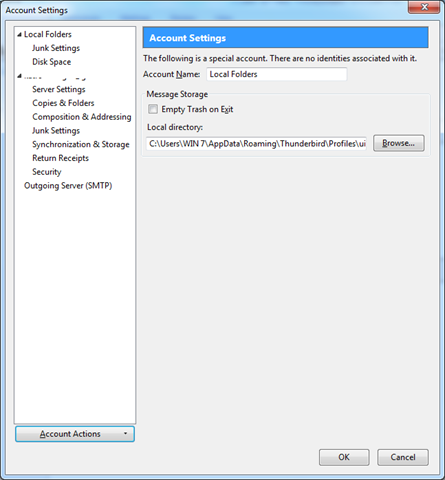
- Jika anda ingin menghapus email anda dapat membuka jendela Account Setting kemudian pilih e – mail yang ingin anda hapu, klik Accoun Action dan silahkan anda pilih Remove Account.
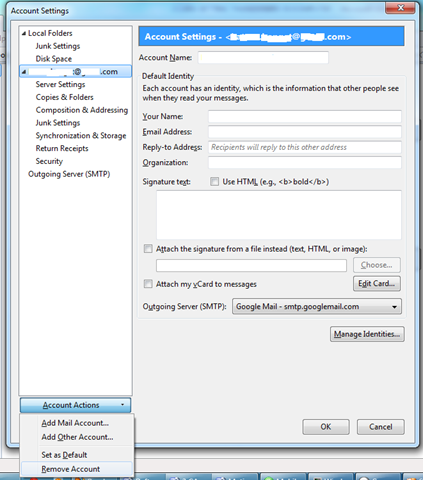
- Klik tombol OK apabila Anda ingin menghapus account email tersebut, maka account email yang Anda pilih akan terhapus dari Mozilla Thunderbird.
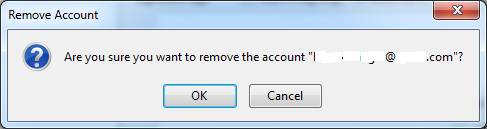
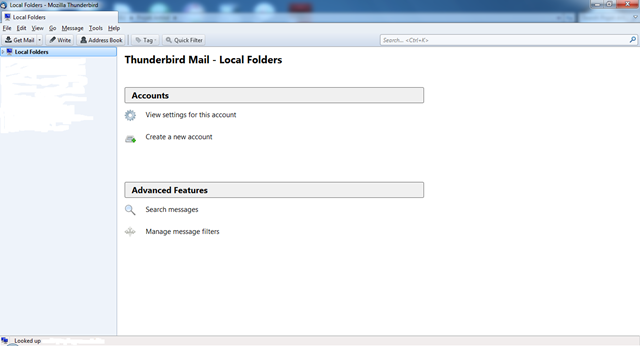
EMAIL CLIENT
Sebuah program yang digunakan untuk mengelola email Menggantikan peran browser untuk mengelola email Mendownload semua email dari akun email kemudian dibaca secara offline
pengertian webmail:
suatu aplikasi untuk pengaturan surat elektronik (email) berbasis halaman web,fasilitas yang dimiliki oleh aplikasi ini :pengirim,penerima,maupun pembaca email .
jenis email dan kelebihan :
POP Mail
Email jenis ini sama dengan email yang Anda terima dari ISP Anda (bagi Anda yang connect internet dari rumah atau kantor).
Kelebihan :
Kelebihan utama POP mail adalah kemampuannya untuk dibaca secara offline (tidak connect ke internet). Untuk mengecek email, Anda perlu connect ke server POP mail Anda, lalu mendownload seluruh email yang ada. Setelah itu Anda bisa memutuskan hubungan dengan internet dan membaca email. Bila sudah siap dengan jawabannya Anda bisa connect lagi ke internet dan tekan Send. Untuk itu semua Anda harus menggunakan program client mail seperti Eudora atau Outlook Express.
Kekurangan :
Kekurangan POP mail adalah Anda tidak bisa mengecek email Anda dari sembarang tempat.
Web Based emailCara Menggunakan E-Mail Client Outlook Ekspress
E-Mail Client Menggunakan Outlook Ekspres. Fungsi POP3 Client? Faslitas download email ke program-program pembaca email seperti Outlook Express, Microsoft Outlook, Thunderbird, Netscape Mail, dll. Biasanya fasilitas ini gratis diberikan oleh email provider.
Setting Gmail untuk Outlook Ekspress Caranya :
>>Jalankan program Outlook Express kemudian Klik Tools – Accounts
>>Pada menu Internet Accounts .. klik tombol Add – Mail, lalu ikuti pilihan Wizard
>>Pada Display Name tuliskan nama anda ( misalkan : raynal ) kemudian Next.
>>Pada E-mail Address : tuliskan alamat Gmail anda ( misalkan : raynaldth9@gmail.com ) >>Next
>>Pada incoming server tuliskan :pop.gmail.com, pada Outgoing server tuliskan :smtp.gmail.com, >>Next
>>Pada Account name tuliskan alamat Gmail anda lengkap : misal raynaldth9@gmail.com, pada password tuliskan password anda.
>>Abaikan pilihan Log On Using Security Password Authentication (SPA) >>Next dan Klik Finish.
>>Pada tampilan Internet Accounts ( bila sudah tidak ada bisa dicari dengan mengklik Tools – Accounts ) >>klik nama email anda (default pop.gmail.com), kemudian klik Properties pada sebelah kanan
Pada halaman Properties, Klik Advance
Isi informasi berikut:
>>Centang kotak di sebelah server ini membutuhkan koneksi aman (SSL) dibawah Outgoing Mail (SMTP). >>Tulis 465 dalam kolom surat keluar (SMTP)
>>Di bawah Outgoing Mail (SMTP), centang kotak di sebelah server ini membutuhkan koneksi aman (SSL).
>>Di bawah Incoming mail (POP3), centang kotak di sebelah server ini membutuhkan koneksi aman (SSL). Kolom SMTP akan berubah menjadi 995
>>Klik OK, Kemudian Close.
Program email Outlook Express anda siap digunakan, Klik Send/Recv untuk memeriksa email Gmail anda. NB : Sebelum melakukan konfigurasi diatas, anda harus melakukan set Status: POP is enabled pada setting Gmail.
manfaat email client
- Dapat menghemat waktu anda dalam mengakses email. Karena tidak diperlukan lagi waktu untuk mengakses halaman web dan melakukan login.
- Dapat menghemat biaya jika anda menggunakan koneksi internet yang tidak 24 jam, seperti
- TelkomNet Instan, Handphone, atau dengan Modem Dial Up. Karena aplikasi email client akan mendowload semua email yang baru kedalam komputer lokal dan menyimpannya. Setelah selesai mendowload, anda dapat memutuskan koneksi dan membaca email secara offline.
- Dapat menyimpanan semua email ke Komputer, sehingga dapat menjadi backup dan data yang dapat anda bawa kemana-mana tanpa harus login lagi ke mailbox.
- Dapat mengelola beberapa account sekaligus.
- Keamanan spam yang lebih baik apabila anda melakukan update aplikasi email client secara berkala.